Всем привет, друзья! Сегодня я расскажу как отреставрировать фотографию с помощью фоторедактора Movavi. Если в вашем фотоархиве имеются фотографии, которые покрылись пылью, выцвели, появились царапины и перегибы, то это статья будет вам полезна. Для образца я взяла измятое фото с затертыми углами, загибами и трещинами. За годы оно выцвело, появились царапины и потертости.
Видеоинструкция

Сканирование фотографии
Перед восстановлением фотографии его нужно оцифровать и сохранить в формате JPEG. Для этого подойдет обычный офисный сканер или МФУ. Если под рукой не оказалось ни того ни другого, то в качестве альтернативы, можете использовать свой телефон! Есть приложения, которые превращают ваш телефон в портативный сканер.Такие как iScanner, Scanbot или Фотосканер Photomyne.
Даже если фотографии в порядке и ретушь не нужна, я все равно настоятельно рекомендую сделать электронные копии. К сожалению, с годами все фотокарточки портятся, становятся потертыми или банально теряются.
Реставрация фотографий
После оцифровки изображения можно переходить к восстановлению фотографии. Для этого воспользуемся Фоторедактором Мовави.
- Открываем программу и загружаем фото. Я покажу, как происходит восстановление на примере вот этой фотографии.

- Я рекомендую пожертвовать частью снимка и обрезать края совсем. Для этого перейдем во вкладку “Обрезка”. Здесь можно выбрать стандартное соотношение сторон фотографии, либо задать произвольный размер.

- Теперь переходим во вкладку “Реставрация”. Именно здесь происходит магия! Нажимаем “Реставрировать” и ждем, пока программа проанализирует снимок и предложит свой вариант восстановления. Все происходит само собой, как по волшебству!

- На этом этапе можно сохранять и распечатывать снимок. Но я пойду дальше. Если нажать “улучшить фото”, программа предложит еще один вариант ретуши. Наша фотография стала глубже и контрастнее? Я оставлю этот вариант.

- Внимательный глаз заметит несколько мелких деталей, с которыми не справилась автоматическая коррекция. Я попробую это исправить вручную. Открою вкладку “Удаление объектов”. Здесь нужно установить размер кисти и аккуратно отметить оставшиеся дефекты. Далее задать глубину поиска — лучше поставить значение побольше. Программе потребуется больше времени на обработку, зато результат будет лучше. Нажимаем “Стереть”.
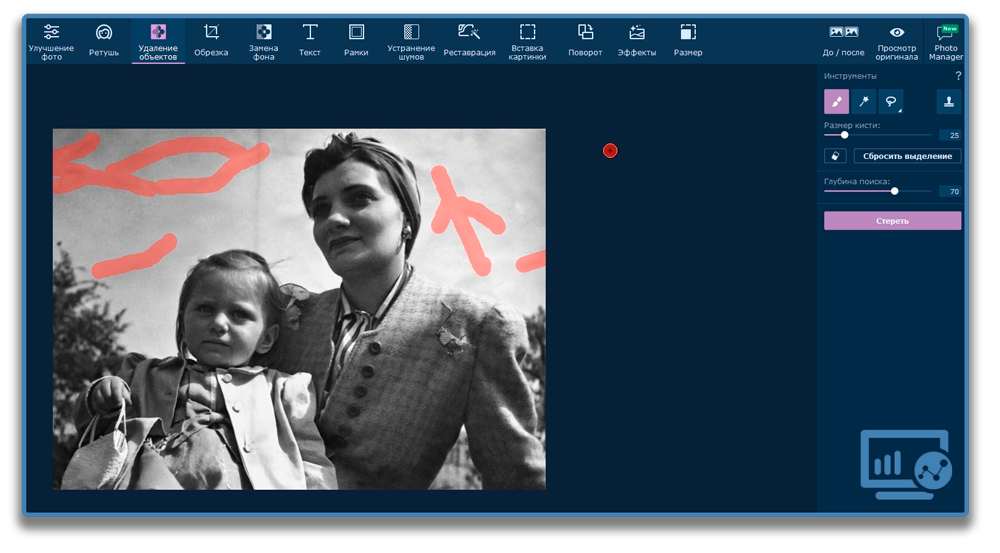
- Теперь мы еще ближе к совершенству. Сейчас фотография довольно “шумная” — это значит, на ней нежелательная зернистость. Попробуем это исправить. Нажимаем на вкладку “устранение шумов”. Выбираем последний пресет из списка — “ночная съемка”. Шумность должна исчезнуть, но теперь нужно уменьшить интенсивность пресета, чтобы убрать нежелательный мыльный эффект.
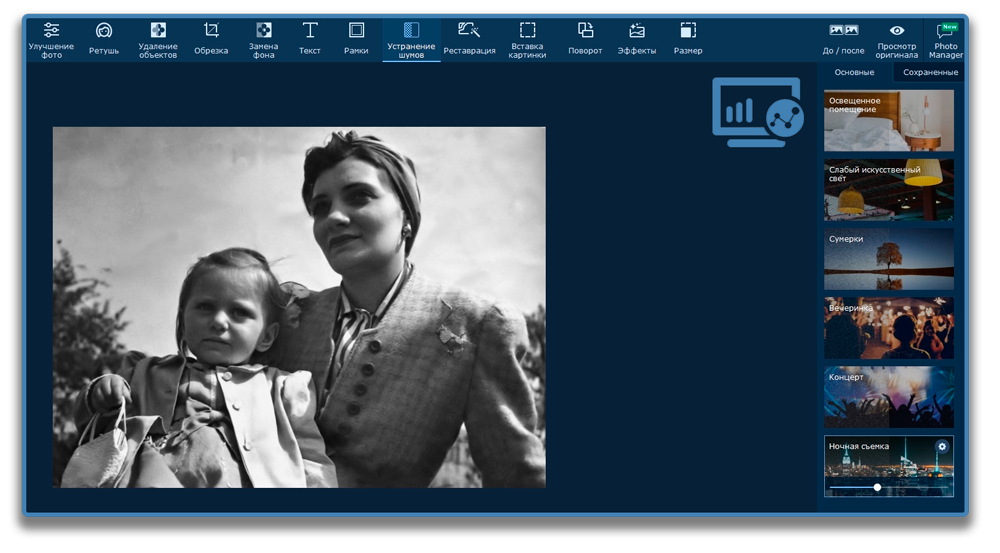
- Можно оставить как есть. Но если вам больше нравятся какие либо эффекты можно воспользоваться одним из фильтров в коллекции программы. Напоследок можно перейти во вкладку “Улучшение фото” и немного подправить яркость и контрастность фотографии. Все готово!
Заключение
Теперь восстановленную фотографию можно сохранить и распечатать.Нажимаем на кнопку “Сохранить”. Выбираем формат JPEG и самое высокое качество. С помощью Фоторедактора Мовави мне удалось восстановить не только эту, но и другие фотографии.
Теперь, когда есть отреставрированные цифровые копии снимков, семейной памяти ничего не угрожает. Можно напечатать новые копии в любой момент, и JPEG-файлы не помнутся, не порвутся и не пропадут за шкафом во время переезда. Позаботьтесь и вы о своем семейном фотоархиве, пока время не разрушило ценные снимки. Вы тоже можете сами восстанавливать и ретушировать старые семейные фотографии. Не обязательно отдавать их в фотолабораторию. Достаточно Фоторедактора Мовави.

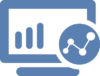





![[PCL6] Не удалось создать очередь печати](https://it-religiya.ru/wp-content/uploads/2020/03/3345.jpg)